Verschieben zu in/out-punkten in der timeline, Verschieben nach timecode – Grass Valley EDIUS Neo 3 Benutzerhandbuch
Seite 505
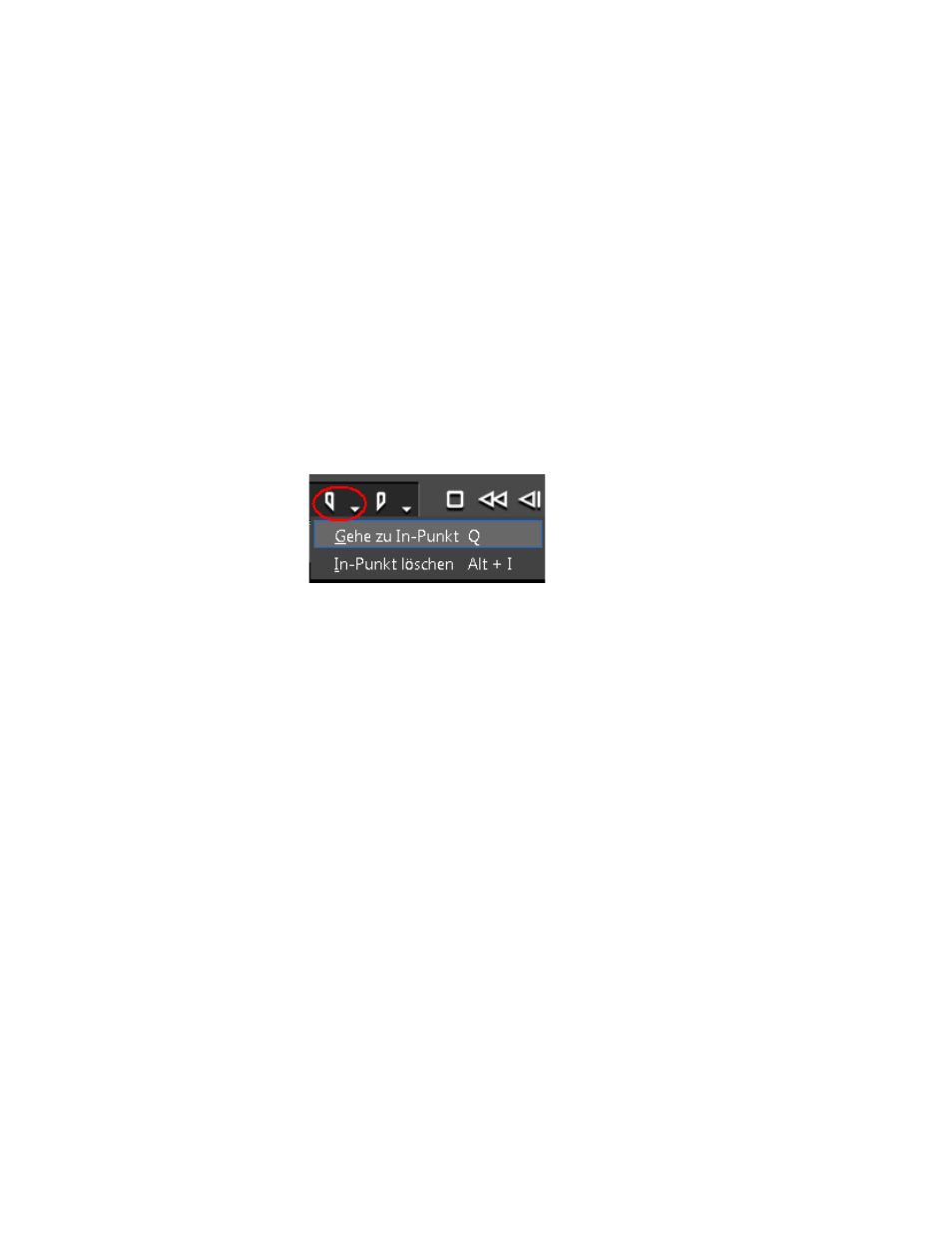
EDIUS NEO — Referenzhandbuch
503
Timeline-Wiedergabe
Bei diesem Vorgang wird der Bereich um den Schnittpunkt, der dem
Timeline-Cursor am nächsten ist, während der angegebenen Anzahl
Sekunden vor und nach dem Schnittpunkt wiederholt abgespielt.
Klicken Sie auf die Schaltfläche
Stopp
, wenn Sie die Wiedergabe anhalten
möchten.
Verschieben zu In/Out-Punkten in der Timeline
Führen Sie einen der folgenden Schritte aus, um den Timeline-Cursor zu
In- oder Out-Punkten in der Timeline zu verschieben:
•
Klicken Sie auf die Listenschaltfläche () der Schaltfläche
In-Punkt setzen
oder
Out-Punkt setzen
(siehe
) und wählen Sie im Menü
"Gehe zu In-Punkt" bzw. "Gehe zu Out-Punkt" aus.
Abbildung 532 Menü "In-Punkt setzen" – "Gehe zu In-Punkt"
•
Wählen Sie in der Menüleiste des Vorschaufensters "Marke" > "Gehe zu
In-Punkt" oder "Marke" > "Gehe zu Out-Punkt" aus.
Hinweis: Wenn kein In- oder Out-Punkt gesetzt ist, wird die jeweilige Option im Menü
abgeblendet.
•
Drücken Sie die Taste [
Q
], um zum In-Punkt zu wechseln.
•
Drücken Sie die Taste [
W
], um zum Out-Punkt zu wechseln.
Verschieben nach Timecode
Führen Sie die folgenden Schritte aus, um den Timeline-Cursor nach
Timecode-Eingabe zu positionieren:
1.
Klicken Sie auf den Timecode "Cur" im Rekorder.
2.
Geben Sie auf dem numerischen Ziffernblock den gewünschten
Timecode ein, zu dem der Cursor im Format HH:MM:SS;FF
(H=Stunden:M=Minuten:S=Sekunden;F=Bilder) verschoben werden
soll. Ein Beispiel dafür finden Sie in
(1200 ist der
eingegebene Wert).